飞塔防火墙详细配置指南
fortigate 简易设置手册
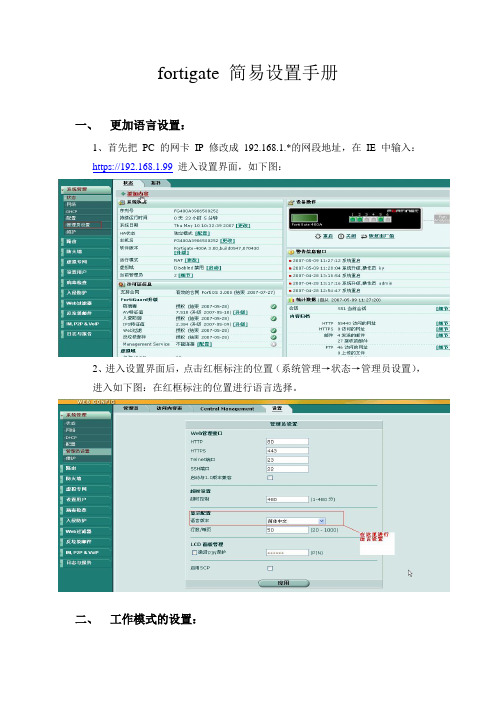
fortigate 简易设置手册一、更加语言设置:1、首先把PC的网卡IP修改成192.168.1.*的网段地址,在IE中输入:https://192.168.1.99进入设置界面,如下图:2、进入设置界面后,点击红框标注的位置(系统管理→状态→管理员设置),进入如下图:在红框标注的位置进行语言选择。
二、工作模式的设置:Fortigate防火墙可以工作在以下几种模式:路由/NAT模式、透明模式;要修改工作模式可在下图标注处进行更改,然后设置相应的IP地址和掩码等。
三、网络接口的设置:在系统管理→点击网络,就出现如下图所示,在下图所指的各个接口,您可以自已定义各个接口IP地址。
点击编辑按钮,进入如下图所示:在下图地址模式中,在LAN口上根据自已需要进行IP地址的设置,接着在管理访问中指定管理访问方式。
在WAN口上,如果是采用路由/NAT模式可有两种方式:1、采用静态IP的方式:如下图:在红框标注的地方,选中自定义,输入ISP商给你的IP地址、网关、掩码。
在管理访问的红框中,指定您要通过哪种方式进行远程管理。
如果你从ISP商获得多个IP的话,你可以在如下图中输入进去。
在如下图红框标注的地方,输入IP地址和掩码以及管理访问方式,点击ADD 即可。
注: 采用静态IP地址的方式,一定要加一条静态路由,否则就不能上网。
如下图:2、如采用ADSL拨号的方式,如下图:当你选中PPOE就会出现如下图所示的界面:在红框标注的地址模式中,输入ADSL用户和口令,同时勾选上‘从服务器上重新获得网关‘和改变内部DNS。
在管理访问方式中根据自已的需要,选中相应的管理方式,对于MTU值一般情况下都采用默认值就行了.四、防火墙的设置:防火墙的设置,首先要规化地址和地址池,如下图:输入你要过滤和保护的地址和地址段。
点击上图标注处进入地址设置栏,首先从类型中选择你要的地址类型,然后根据所选的类型输入IP地址或地址段以及网络接口。
接着就是计划时间表和保护内容列表的设置,其中保护内容列表包括有病毒过滤、网址过滤、内容过滤、防入侵等。
飞塔防火墙utm配置

如何启用防火墙的AV,IPS,Webfilter和AntiSpam服务版本 1.0时间2013年4月支持的版本N/A状态已审核反馈support_cn@1.用Web浏览器打开防火墙的管理页面,进入系统管理-----维护----FortiGuard,如下图,启用“防病毒与IPS选项”里面的定期升级,并在“Web过滤和反垃圾邮件选项”里面的Enable Web过滤和Enable 反垃圾邮件前面复选框中打上勾,这样就在防火墙上启用了AV,IPS,Webfilter和AntiSpam服务功能了。
2.启用防病毒与IPS选项的同时可以手动点击“立即升级”按钮让防火墙马上升级防病毒,入侵检测数据库到最新版本,以后防火墙会按照“定期升级”配置自动定期升级防火墙的防病毒,入侵检测,web过虑和垃圾邮件分类;如果同时选上“允许服务器推送方式升级”的话,我们FortiGuard服务器在有新的升级包的同时会主动把最新的升级包推送到配置了该选项的防火墙上,如下所示:3,检查是否成功升级到最新版本,可以打开防火墙系统管理----状态页面,看许可证信息部分或进入系统管理-----维护----FortiGuard里面也可以查看到许可证相关信息,注意许可证信息会在启用试用或合同注册完后的4个小时内得到更新,那时候才能验证确保防火墙防病毒、入侵检测数据库是最新的:4,进入到防火墙----保护内容表,点击新建或打开一个已经存在的保护内容表,按下图显示内容启用病毒及攻击检测功能:5,同样的在保护内容表里面,如上图所示,可以启用“FortiGuard网页过滤”和“垃圾过滤”功能,如下2图显示:6,在保护内容表的最后一部分,可以把相关的攻击等日志记录下来,送给日志服务器:7,进入到防火墙-----策略里面,在对应的防火墙策略里面引用刚刚建立的防火墙保护内容表:9,启用日志内存记录,基本可以设置为信息:10,可以在日志访问里面查看到对应的病毒事件及攻击日志信息,并且有对应URL链接可以查询详细的事件解释:11,也可以在系统状态页方便的查看到攻击计数器:。
飞塔防火墙安装部署指南

Server Network
WAN1 DHCP获得 DMZ 192.168.3.(100+X) 192.168.3.0 /24
Private Network
10.0.x.0 /24
Class Server Student PC
实验一 设备初始化为出厂设置
1、图形界面中的设置 通过https://192.168.1.99登 录系统
•
试用以下辅助选项 config ? con[tab] 返回上一次命令 向上箭头或者CTRL-P 返回下一个命令 向下箭头或者CTRL-N 返回一行的头部 CTRL-A 返回一行的尾部 CTRL-E 回退一个字符 CTRL-B 前进一个字符 CTRL-F 删除当前的字符 CTRL-D 取消命令和退出 CTRL-C
初始设置——配置接口IP
• 三种方式: Static (e.g. 192.168.1.99 / 255.255.255.0) DHCP PPOE 每个接口支持多个二 级IP地址,可以配置 独立的管理权限
•
初始设置——时区与时间
• 系统管理>状态 系统日期 • 修改时区与时间
时区是非常重要,它是通 过时区来确定升级服务器 的
Fortigate-60 # config system interface (interface)# edit wan2 (wan2)# set ip 192.177.11.12 255.255.255.248 (wan2)# end Fortigate-60 #
熟悉命令行(3)——Get
• 显示参数和当前值
实验四、配置网络的IP地址
• 按照实验拓扑连接网 线 • 设置WAN1接口自动获 得IP和网关 • 设置内网接口IP为 10.0.X.254/24 • 修改主机的IP地址为 10.0.X.1/24网关为 10.0.X.254 • 设置DMZ接口的IP地址 为192.168.3.(100+X)
飞塔配置

放出内网访问策略详情
1 2
3
上面需要注意的问题有: 1. 源与目的接口。这个就是防火墙的数据流向。 2. 源与目的地址。在后面配置VPN策略的时候,会用到。 3. NAT:注意默认是不启用的,一般是要启用起来。
六、添加VPN用户DHCP
2
1
IPSEC VPN会需要由接入的WAN口设备提供DHCP,从而获得远端IP。这个DHCP是要配置 在VPN链接进来的WAN口上的。
1 2
3
二、修改内网接口配置
3 2 1
内网接口实际上是一个管理地址来的,它定义了一个从internal接口(也可能叫switch) 访问防火墙设备的地址。飞塔默认的内网IP是192.168.1.99,如果企业实际应用需要 改IP,而且需要飞塔设备承担DHCP的任务,则必须同时修改内网DHCP设置,保持设 置IP一致,否则会出现无法分配到IP的情况。
修改系统DNS设置
2 1
四、添加静态路由
3 1 2
注意: 只有外网口使用静态IP方式的情况下,才会需要手动添加静态路由,PPOE拨号方式下, 是不需要设置静态路由的。
添加路由具体配置
1
1. 目的地址,通常是8个0. 2. 设备:是指使用这条路由的接口,本例中,wan1使用静态IP方式上网,所以选择 wan1. 3. 网关:网络运营商在提供静态IP方式的时候,提供的网关地址。 4. 管理距离和优先级是用来做链路负载均衡用的。同样的管理距离和优先级的话, 防火墙会按照1:1的比例,按会话均分流量。优先级则决定了路由选择顺序。单 条线路,则默认即可。
VPN使用DHCP设置详情
1 2
这个地方的配置要注意: 1. 接口名称:VPN接入进来的WAN口。 2. 模式:服务器 3. 类型:ipsec
2.飞塔防火墙防火墙配置
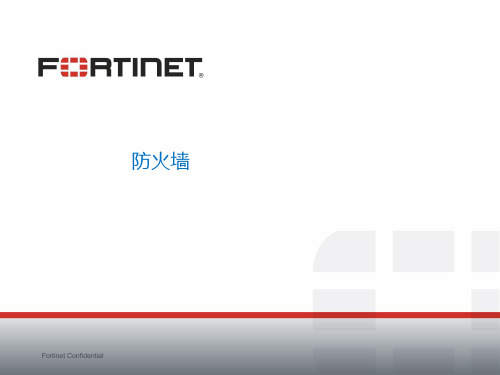
Fortinet Confidential
防火墙介绍
Fortinet Confidential
防火墙技术分类
• 包过滤技术(Packet filtering) 包过滤防火墙工作在网络层,对数据包的源及目地 IP 具有识别和控制作用, 对于传输层,也只能识别数据包是 TCP 还是 UDP 及所用的端口信息。 • 代理网关技术(Proxy) 应用代理网关防火墙彻底隔断内网与外网的直接通信,内网用户对外网的 访问变成防火墙对外网的访问,然后再由防火墙转发给内网用户。所有通信都 必须经应用层代理软件转发,访问者任何时候都不能与服务器建立直接的 TCP 连接,应用层的协议会话过程必须符合代理的安全策略要求。 • 状态检测技术(Stateful) 在防火墙建立状态连接表,并将进出网络的数据当成一个个的会话,利用 状态表跟踪每一个会话状态。状态监测对每一个包的检查不仅根据规则表,更 考虑了数据包是否符合会话所处的状态,因此提供了完整的对传输层的控制能 力。
系统管理-物理网络接口1
Fortinet Confidential
系统管理-物理网络接口2
Fortinet Confidential
系统管理- Vlan接口
Fortinet Confidential
系统管理- 802.3ad汇聚接口1
Fortinet Confidential
系统管理- 802.3ad汇聚接口2
系统管理-冗余接口2
Router 1
Router 2
Router 1
Router 2
主接口失效后, 冗余接口中的其 他接口将激活
正常情况,只有 冗余接口的主接 口处于工作状态。
主接口失效后, 冗余接口2开始 工作。
Fortinet 飞塔防火墙操作管理员手册V4.3

手把手学配置FortiGate设备FortiGate CookbookFortiOS 4.0 MR3目录介绍 (1)有关本书中使用的IP地址 (3)关于FortiGate设备 (3)管理界面 (5)基于Web的管理器 (5)CLI 命令行界面管理 (5)FortiExplorer (6)FortiGate产品注册 (6)更多信息 (7)飞塔知识库(Knowledge Base) (7)培训 (7)技术文档 (7)客户服务与技术支持 (8)FortiGate新设备的安装与初始化 (9)将运行于NAT/路由模式的FortiGate设备连接到互联网 (10)面临的问题 (10)解决方法 (11)结果 (13)一步完成私有网络到互联网的连接 (14)面临的问题 (14)解决方法 (15)结果 (16)如果这样的配置运行不通怎么办? (17)使用FortiGate配置向导一步完成更改内网地址 (20)面临的问题 (20)解决方法 (20)结果 (22)NAT/路由模式安装的故障诊断与排除 (23)面临的问题 (23)解决方法 (23)不更改网络配置部署FortiGate设备(透明模式) (26)解决方法 (27)结果 (30)透明模式安装的故障诊断与排除 (31)面临的问题 (31)解决方法 (32)当前固件版本验证与升级 (36)面临的问题 (36)解决方法 (36)结果 (39)FortiGuard服务连接及故障诊断与排除 (41)面临的问题 (41)解决方法 (42)在FortiGate设备中建立管理帐户 (48)面临的问题 (48)解决方法 (48)结果 (49)FortiGate设备高级安装与设置 (51)将FortiGate设备连接到两个ISP保证冗余的互联网连接 (52)面临的问题 (52)解决方法 (53)结果 (60)使用调制解调器建立到互联网的冗余连接 (63)面临的问题 (63)解决方法 (64)结果 (70)使用基于使用率的ECMP在冗余链路间分配会话 (70)面临的问题 (70)解决方法 (71)结果 (73)保护DMZ网络中的web服务器 (74)面临的问题 (74)解决方法 (75)结果 (81)在不更改网络设置的情况下配置FortiGate设备保护邮件服务器(透明模式) (86)解决方法 (87)结果 (92)使用接口配对以简化透明模式下安装 (96)面临的问题 (96)解决方法 (97)结果 (101)不做地址转换的情况下连接到网络(FortiGate设备运行于路由模式) (101)面临的问题 (101)解决方法 (102)结果 (107)对私网中的用户设置显式web代理 (107)面临的问题 (107)解决方法 (108)结果 (110)私有网络的用户访问互联网内容的web缓存建立 (110)面临的问题 (110)解决方法 (111)结果 (112)应用HA高可用性提高网络的可靠性 (113)面临的问题 (113)解决方法 (114)结果 (118)升级FortiGate设备HA群集的固件版本 (120)面临的问题 (120)解决方法 (121)结果 (123)使用虚拟局域网(VLAN)将多个网络连接到FortiGate设备 (124)面临的问题 (124)解决方法 (124)结果 (129)使用虚拟域,在一台FortiGate设备实现多主机 (130)面临的问题 (130)解决方法 (130)结果 (137)建立管理员帐户监控防火墙活动与基本维护 (138)面临的问题 (138)解决方法 (139)结果 (140)加强FortiGate设备的安全性 (142)面临的问题 (142)解决方法 (143)为内部网站和服务器创建本地DNS服务器列表 (152)面临的问题 (152)解决方法 (152)结果 (154)使用DHCP根据MAC地址分配IP地址 (154)面临的问题 (154)解决方法 (155)结果 (156)设置FortiGate设备发送SNMP陷阱 (157)面临的问题 (157)解决方法 (157)结果 (160)通过数据包嗅探方式(数据包抓包)发现并诊断故障 (161)面临的问题 (161)解决方法 (162)通过数据包嗅探方式(数据包抓包)进行高级的故障发现与诊断 (170)面临的问题 (170)解决方法 (171)创建、保存并使用数据包采集过滤选项(通过基于web的管理器嗅探数据包) (179)面临的问题 (179)解决方法 (180)调试FortiGate设备配置 (184)面临的问题 (184)解决的方法 (185)无线网络 (195)FortiWiFi设备创建安全的无线访问 (196)面临的问题 (196)解决方法 (197)结果 (200)通过FortiAP在FortiGate设备创建安全无线网络 (200)面临的问题 (200)解决方法 (201)结果 (205)使用WAP-enterprise安全提高WiFi安全 (207)面临的问题 (207)解决方法 (208)结果 (211)使用RADIUS建立安全的无线网络 (212)面临的问题 (212)解决方法 (213)结果 (217)使用网页认证建立安全的无线网络 (218)面临的问题 (218)解决方法 (219)结果 (222)在无线与有线客户端之间共享相同的子网 (224)面临的问题 (224)解决方法 (224)结果 (227)通过外部DHCP服务器创建无线网络 (228)面临的问题 (228)解决方法 (229)结果 (232)使用Windows AD验证wifi用户 (234)面临的问题 (234)解决方法 (234)结果 (244)使用安全策略和防火墙对象控制流量 (245)安全策略 (245)定义防火墙对象 (247)限制员工的互联网访问 (250)面临的问题 (250)结果 (255)基于每个IP地址限制互联网访问 (255)面临的问题 (255)解决方法 (256)结果 (259)指定用户不执行UTM过滤选项 (260)面临的问题 (260)解决方法 (260)结果 (263)校验安全策略是否应用于流量 (264)面临的问题 (264)解决方法 (265)结果 (267)以正确的顺序执行安全策略 (270)面临的问题 (270)解决方法 (271)结果 (273)允许只对一台批准的DNS服务器进行DNS查询 (274)面临的问题 (274)解决方法 (275)结果 (278)配置确保足够的和一致的VoIP带宽 (279)面临的问题 (279)解决方法 (280)结果 (283)使用地理位置地址 (285)面临的问题 (285)解决方法 (286)结果 (288)对私网用户(静态源NAT)配置提供互联网访问 (288)面临的问题 (288)解决方法 (289)结果 (290)对多个互联网地址(动态源NAT)的私网用户配置提供互联网访问 (292)面临的问题 (292)解决方法 (292)不更改源端口的情况下进行动态源NAT(一对一源地址NAT) (295)面临的问题 (295)解决方法 (296)结果 (297)使用中央NAT表进行动态源NAT (298)面临的问题 (298)解决方法 (299)结果 (301)在只有一个互联网IP地址的情况下允许对内网中一台web服务器的访问 (303)面临的问题 (303)解决方法 (304)结果 (305)只有一个IP 地址使用端口转换访问内部web 服务器 (307)面临的问题 (307)解决方法 (308)结果 (310)通过地址映射访问内网Web 服务器 (311)面临的问题 (311)解决方法 (312)结果 (313)配置端口转发到FortiGate设备的开放端口 (316)面临的问题 (316)解决方法 (317)结果 (320)对某个范围内的IP地址进行动态目标地址转换(NAT) (321)面临的问题 (321)解决方法 (322)结果 (323)UTM选项 (325)网络病毒防御 (327)面临的问题 (327)解决方法 (328)结果 (329)灰色软件防御 (330)解决方法 (331)结果 (331)网络旧有病毒防御 (332)面临的问题 (332)解决方法 (332)结果 (333)将病毒扫描检测文件的大小最大化 (334)面临的问题 (334)解决方法 (335)结果 (336)屏蔽病毒扫描中文件过大的数据包 (337)面临的问题 (337)结果 (338)通过基于数据流的UTM扫描提高FortiGate设备的性能 (338)面临的问题 (338)解决方法 (339)限制网络用户可以访问的网站类型 (342)面临的问题 (342)解决方案 (342)结果 (343)对设定用户取消FortiGuard web过滤 (344)面临的问题 (344)结果 (346)阻断Google、Bing以及Yahoo搜索引擎中令人不快的搜索结果 (347)面临的问题 (347)解决方法 (347)结果 (348)查看一个URL在FortiGuard Web过滤中的站点类型 (348)面临的问题 (348)解决方法 (349)结果 (349)设置网络用户可以访问的网站列表 (350)面临的问题 (350)解决方法 (351)使用FortiGuard Web过滤阻断对web代理的访问 (353)面临的问题 (353)解决方法 (353)结果 (354)通过设置Web过滤阻断对流媒体的访问 (354)面临的问题 (354)解决方法 (355)结果 (355)阻断对具体的网站的访问 (356)面临的问题 (356)解决方法 (356)结果 (358)阻断对所有网站的访问除了那些使用白名单设置的网站 (358)面临的问题 (358)解决方案 (359)结果 (361)配置FortiGuard Web过滤查看IP地址与URL (361)面临的问题 (361)解决方法 (362)结果 (362)配置FortiGuard Web过滤查看图片与URL (364)面临的问题 (364)解决方法 (364)结果 (365)识别HTTP重新定向 (365)面临的问题 (365)解决方法 (366)结果 (366)在网络中实现应用可视化 (366)面临的问题 (366)解决的方法 (367)结果 (367)阻断对即时消息客户端的使用 (368)面临的问题 (368)结果 (369)阻断对社交媒体类网站的访问 (370)面临的问题 (370)解决方法 (371)结果 (371)阻断P2P文件共享的使用 (372)面临的问题 (372)解决方法 (372)结果 (373)启用IPS保护Web服务器 (374)面临的问题 (374)解决方法 (375)结果 (378)扫描失败后配置IPS结束流量 (378)面临的问题 (378)解决方法 (379)结果 (379)DoS攻击的防御 (380)面临的问题 (380)解决方法 (381)结果 (382)过滤向内的垃圾邮件 (382)面临的问题 (382)解决方法 (383)结果 (384)使用DLP监控HTTP流量中的个人信息 (384)面临的问题 (384)解决方法 (385)结果 (387)阻断含有敏感信息的邮件向外发送 (387)面临的问题 (387)解决方法 (388)结果 (388)使用FortiGate漏洞扫描查看网络的漏洞 (389)解决方法 (389)结果 (391)SSL VPN (392)对内网用户使用SSL VPN建立远程网页浏览 (393)面临的问题 (393)解决方法 (394)结果 (398)使用SSL VPN对远程用户提供受保护的互联网访问 (399)面临的问题 (399)解决方法 (400)结果 (403)SSL VPN 通道分割:SSL VPN 用户访问互联网与远程私网使用不同通道 (405)面临的问题 (405)解决方法 (405)结果 (409)校验SSL VPN用户在登录到SSL VPN时具有最新的AV软件 (411)面临的问题 (411)解决方法 (411)结果 (412)IPsec VPN (414)使用IPsec VPN进行跨办公网络的通信保护 (415)面临的问题 (415)解决方法 (416)结果 (420)使用FortiClient VPN进行到办公网络的安全远程访问 (421)面临的问题 (421)解决方法 (422)结果 (428)使用iPhone通过IPsec VPN进行安全连接 (430)面临的问题 (430)解决方法 (430)结果 (436)使用安卓(Android)设备通过IPsec VPN进行安全连接 (438)面临的问题 (438)结果 (443)使用FortiGate FortiClient VPN向导建立到私网的VPN (444)面临的问题 (444)解决方法 (445)结果 (449)IPsec VPN通道不工作 (450)面临的问题 (450)解决方法 (451)认证 (463)创建安全策略识别用户 (464)面临的问题 (464)解决方法 (464)结果 (466)根据网站类别识别用户并限制访问 (467)面临的问题 (467)解决方法 (468)结果 (468)创建安全策略识别用户、限制到某些网站的访问并控制应用的使用 (470)面临的问题 (470)解决方法 (471)结果 (472)使用FortiAuthenticator配置认证 (474)面临的问题 (474)解决方案 (475)结果 (478)对用户帐户添加FortiT oken双因子认证 (478)面临的问题 (478)解决方法 (479)结果 (482)添加SMS令牌对FortiGate管理员帐户提供双因子认证 (483)面临的问题 (483)解决方法 (484)结果 (486)撤消“非信任连接”信息 (487)解决方法 (488)日志与报告 (490)认识日志信息 (491)面临的问题 (491)解决方法 (492)创建备份日志解决方案 (497)面临的问题 (497)解决方法 (498)结果 (500)将日志记录到远程Syslog服务器 (502)面临的问题 (502)解决方法 (503)结果 (505)SSL VPN登录失败的告警邮件通知 (506)面临的问题 (506)解决方法 (507)结果 (509)修改默认的FortiOS UTM报告 (510)面临的问题 (510)解决方法 (510)结果 (512)测试日志配置 (513)面临的问题 (513)解决方法 (513)结果 (515)介绍本书《手把手学配置FortiGate设备》意在帮助FortiGate设备的管理员以配置案例的形式实现基本以及高级的FortiGate设备配置功能。
Fortigate500防火墙配置指导
其中,
横向标识源IP,纵向标识目的IP,一般只需限制来自外网的IP访问内网IP。点击第一行第2个“Edit”,后,进入具体配置界面:
其中,
Source:标识源IP,一般为External_All,即外网所有IP,
Destionation:标识目的IP,一般为映射IP,因为外网不能直接访问内网IP,只能访问映射IP;
[转]Fortigate500防火墙配置指导
(2010-09-10 10:44:28)
标签:
it
FortiGate500防火墙是美国飞塔公司的一款高性能防火墙,它可以使用CLI配置界面,也具有完整的WEB管理。下面我们以WEB管理配置防火墙为例讲述甘肃移动的配置步骤。
1、FortiGate500的基本配置步骤
Members:标识组合服务所包含的具体服务。想将某服务组合到当前组合中,则在左边选中之,然后点击右向箭头;反之,如果想将某服务从当前组合服务中去掉,则在右边选中之,然后点击左向箭头。
分别加入以下服务组:
service group Source port Des port Protocol
1.1防火墙加电,进入web配置
将便携机配置固定IP:172.1.1.2/24,然后利用交叉网线连接至Fortigate500的Port1口,在IE地址栏输入:https://172.1.1.1即进入web配置。
缺省用户名为admin,缺省密码为空。
1.2区域的配置
左边窗口选择“system->;network”,然后在右边窗口选择“interface”,点击“internal”行的最右边标记,进入修改页面,其操作界面如下:
policy Internal DMZ G-local-sp-a G-qxt-a ANY Always accept nat
fortinet飞塔防火墙配置
Fortinet产品家族fortinet 的产品家族涵盖了完备的网络安全解决方案包括邮件,日志,报告,网络管理,安全性管理以及fortigate 统一安全性威胁管理系统的既有软件也有硬件设备的产品。
更多fortinet产品信息,详见/products.FortiGuard服务订制fortiguard 服务定制是全球fortinet安全专家团队建立,更新并管理的安全服务。
fortinet安全专家们确保最新的攻击在对您的资源损害或感染终端用户使用设备之前就能够被检测到并阻止。
fortiguard服务均以最新的安全技术构建,以最低的运行成本考虑设计。
fortiguard 服务订制包括:1、fortiguard 反病毒服务2、 fortiguard 入侵防护(ips)服务3、 fortiguard 网页过滤服务4、fortiguard 垃圾邮件过滤服务5、fortiguard premier伙伴服务并可获得在线病毒扫描与病毒信息查看服务。
FortiClientforticlient 主机安全软件为使用微软操作系统的桌面与便携电脑用户提供了安全的网络环境。
forticlient的功能包括:1、建立与远程网络的vpn连接2、病毒实时防护3、防止修改windows注册表4、病毒扫描forticlient还提供了无人值守的安装模式,管理员能够有效的将预先配置的forticlient分配到几个用户的计算机。
FortiMailfortimail安全信息平台针对邮件流量提供了强大且灵活的启发式扫描与报告功能。
fortimail 单元在检测与屏蔽恶意附件例如dcc(distributed checksum clearinghouse)与bayesian扫描方面具有可靠的高性能。
在fortinet卓越的fortios 与fortiasic技术的支持下,fortimail反病毒技术深入扩展到全部的内容检测功能,能够检测到最新的邮件威胁。
飞塔防火墙HA配置
FortiGate HA功能说明1.1 主用-备用模式FortiGate防火墙HA的主用-备用(A-P)模式提供了一个双机热备份集群的机制来对网络连接进行可用性保护,在HA集群里面只有一台主用设备在处理所有的网络流量,其他的一台或几台则处于备用状态FortiGate不处理任何网络流量只是在实时的监控着主用FortiGate是否仍然正常工作。
备机主要的工作有:∙实时和主用FortiGate同步配置;∙监控主用FortiGate状态;∙如果启用了会话备份功能(session pick-up)的话,备用设备需要实时同步主用设备上的会话以确保在主用设备出现问题是可以透明接替主用设备,所有主用设备上已经建立的会话不需要重新建立,会话备份功能目前可以支持没有启用防火墙保护内容表的所有TCP/UDP/ICMP/多播/广播数据流;∙如果没有启用了会话备份功能(session pick-up)的话,备用设备不会实时同步主用设备上的会话,所有主用设备上已经建立的会话在发生HA 切换时需要重新建立;1.2 主用-主用模式第1 页共14 页A-P模式部署的防火墙虽然有多台在网但实际上只有一台设备在工作其他所有的设备都在实时的监控主用机发生故障才会有一台接替工作,这样带来的一个问题是设备资源利用率不足。
FortiGate防火墙HA功能同时提供了主用-主用(A-A)模式,也就是在所有HA集群中的所有设备都同时工作以同时达到负载均衡和热备份的功能,在A-A集群里面默认配置下的主设备不会负载均衡没有启用保护内容表的流量给非主工作设备,它只会负载均衡所有的启用了防火墙保护内容表的网络连接,处理时它会先接收下来所有的流量同时根据负载均衡配置把相关连接动态分配给其他的非主工作设备处理。
这样处理的原因是:通常启用了防火墙保护内容表的网络连接才是CPU和内存消耗主要来源,这样可以大大增加A-A部分是集群的高层安全处理能力。
实际上也可以开启A-A集群负载所有TCP网络流量的功能,需要进入命令行下面开启HA的load-balance-all功能就可以了。
飞塔防火墙配置
1、虚拟域(VDOMS)----虚拟防火墙配置:(1)首先web 登陆防火墙(真机https://+ip,虚拟机http://+ip),虚拟机用户名:admin,密码:没(空的)。
登陆到管理面板找到虚拟域,默认禁用,点击启用为启动。
(2)然后启动虚拟域后,虚拟重新登陆,用户名和密码不变。
点开VDOM 界面,上面可以新建一个虚拟域(就是新的虚拟防火墙)。
防火墙名和模式,NAT为3层,透明为2层。
3、在左手边系统菜单下面有当前VDOM角色,有全局和VDOM可以选。
2、VDOM 启用后,点击全局配置模式---------网络----接口,可以把接口分配给不同的虚拟域(1)全局点开接口后,选择着需要更改虚拟域的接口,选择上方编辑(2)点开端口编辑,能配置端口IP和相应管理协议还可以设置端口监控,web 代理、分片等。
附加IP地址就是例如一个公网24位的地址,运营商给了10个可以用IP:10.10.10.1 -10地址模式上填写:10.10.10.1 ,剩余10.10.10.2-10就可以通过附加IP地址填写。
3、除了对现有接口进行编辑,也能新建接口,新建接口后能选择接口类型,(根据深信服上端口配置,均为3层口,这次配置具体端口是什么类型,需要客户确认)其余配置和编辑端口时一样。
4、需要对虚拟防火墙进行路由、策略配置需要寻找当前VDOM角色:静态路由配置,配置完静态路由后,能点开当前路由查看路由表:5、防火墙object 虚地址(为外网访问内网服务器做的端口转换)6、policy 这边所做的就是NAT 和其他放通的策略。
可以完成参照深信服防火墙的策略来做。
7、全局模式下,配置HA(1)集群设置:群名和密码,主备要完全一致,启动会话交接(就是主挂了的时候,被会直接把会话复制过去,然后起来运行)(2)主备设置,设备优先级默认128,优先级高的,设备为主,记得勾选储备管理端口集群成员(这样就能对集群的设备进行单个管理)(3)选择端口作为心跳线,例如选择PORT4口,然后把心跳线对接,同步配置就可以。
